Mit dem Abstoßverhalten können Sie beliebige Objekte (Quellen) angeben, die Vertreter zwingen, sich von ihnen weg zu bewegen. Das ist praktisch das Gegenteil des Suchverhaltens. Wenn Sie möchten, dass ein Vertreter vor einem Objekt zurückweicht, anstatt sich umzuwenden und in die Bewegungsrichtung zu blicken, verwenden Sie "Abstoßen" in Verbindung mit dem Ausrichtungsverhalten.
 "Radien verwenden" deaktivieren.
"Radien verwenden" deaktivieren. Benutzeroberfläche
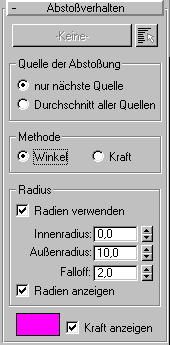
- [Schaltfläche "Ziel"]
- Gibt eine einzelne Quelle an. Klicken Sie auf diese Schaltfläche und dann auf das Zielobjekt im Ansichtsfenster. Der Zielname wird dann auf der Schaltfläche angezeigt. Bevor Sie ein Ziel ausgewählt haben, lautet die Aufschrift "Keine".
Wenn Sie mit der Schaltfläche "Mehrere auswählen" (siehe nächster Eintrag) mehrere Quellen ausgewählt haben, wird "Mehrere" auf der Schaltfläche angezeigt. Wenn Sie wissen möchten, welche Objekte als Quellen angegeben wurden, klicken Sie auf die Schaltfläche "Mehrere auswählen".
 Mehrere auswählen
Mehrere auswählen- Mit dieser Schaltfläche öffnen Sie das Dialogfeld "Auswählen", in dem Sie mehrere Quellen angeben können. Wenn Sie mehrere Quellen haben, können Sie Vertreter so einstellen, dass sie sich auf die nächste Quelle in der Gruppe oder auf einen berechneten Durchschnitt der Quellenpositionen zu bewegen.
Bereich "Quelle der Abstoßung"
Legt die Abstoßaktivität fest, wenn das Verhalten mehrere Quellen verwendet. Als Vorgabe ist "Nur nächste Quelle" ausgewählt.
- Nur nächste Quelle Jeder Vertreter wird durch die zugewiesene Quelle abgestoßen, die am nächsten liegt. Wählen Sie diese Option, wenn Vertreter, denen ein einzelnes Abstoßverhalten zugewiesen wurde, sich von Quellen in verschiedenen Richtungen weg bewegen sollen.
- Durchschnitt aller Quellen Alle Vertreter bewegen sich von einem gemeinsamen Punkt weg, der durch den Durchschnitt aller Quellenpositionen berechnet wird.
Bereich "Methode"
Legt fest, ob die vom Verhalten beeinflusste Richtung des Vertreters durch eine Winkel- oder Kraftmethode berechnet wird. Vorgabe = Kraft.
- Winkel Wendet eine Kraft auf den Vertreter an, die auf dem Winkel zwischen der aktuellen Richtung des Vertreters und der Richtung basiert, die er einnehmen würde, um sich direkt von der Quelle weg zu bewegen.
Die Kraft ist am größten, wenn der Vertreter sich direkt auf die Quelle zu bewegt und sich umdrehen muss. Wenn sich der Vertreter direkt von der Quelle weg bewegt, kann sie bis auf 0 absinken.
- Kraft Wendet eine Kraft an, die immer direkt von der Quelle weg gerichtet ist. Die Größe der Kraft ist konstant.
Bereich "Radius"
Mit den Einstellungen im Bereich "Radius" können Sie das Abstoßverhalten nur aktivieren lassen, wenn die Vertreter sich in einer bestimmten Entfernung vom Ziel befinden. Die relative Stärke der Kraft wächst von 0 Prozent am äußeren Radius bis auf 100 Prozent am inneren Radius an.
- Radien verwenden
- Wenn diese Option aktiviert ist, wird das Verhalten nur auf Vertreter angewendet, die dem Ziel näher als der Wert "Außenentfernung" sind. Vorgabe = Aktiviert.
- Innerer Radius
- Die Entfernung vom Ziel, an der die Kraft in voller Stärke angewendet wird. Vorgabe = 0,0.
- Äußerer Radius
- Die Entfernung vom Ziel, an der die Anwendung der Kraft beginnt. Vorgabe = 10,0.
- Falloff
- Vorgabe = 2,0.
- Radien anzeigen
- Die Radien werden angezeigt, wenn die Kraft aktiv ist.
- [Kraftvektor-Farbfeld]
-
Zeigt die Farbe an, in der der Abstoßkraftvektor während der Lösung gezeichnet wird. Klicken Sie auf das Feld, um eine andere Farbe zu wählen. Vorgabe = Violett.
Kraft anzeigen Wenn diese Option aktiviert ist, wird die Kraft, die vom Abstoßverhalten auf die Vertreter angewendet wird, während der Simulationslösung als Vektor in den Ansichtsfenstern gezeichnet.